ThunderSoft Video Editor是一款能够帮助用户剪辑视频文件的功能软件,其中有分割视频、剪切视频、合并视频等多个功能,如果用户在使用电脑的时候需要对视频文件进行这些处理操作的话就可以通过这款软件来完成了,很多用户在剪辑视频的时候会用到视频分割这个功能,所以小编今天就来跟大家分享一下使用ThunderSoft Video Editor这款软件来分割视频文件的操作方法吧,有需要的朋友不妨一起来看看小编分享的方法教程,希望这篇教程能够对大家有帮助。
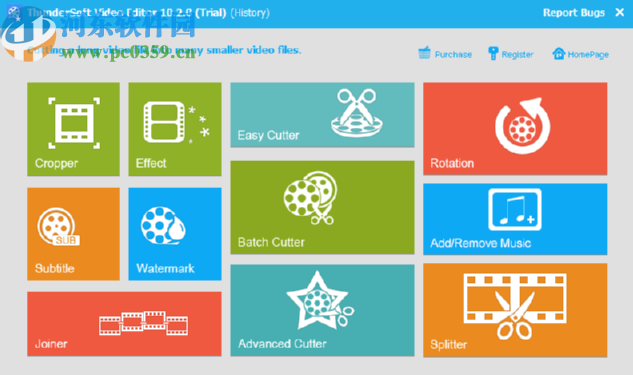
1.首先第一步我们打开软件之后在软件的主界面中找到右下角的Splitter这个视频分割功能,然后点击进入到其中。
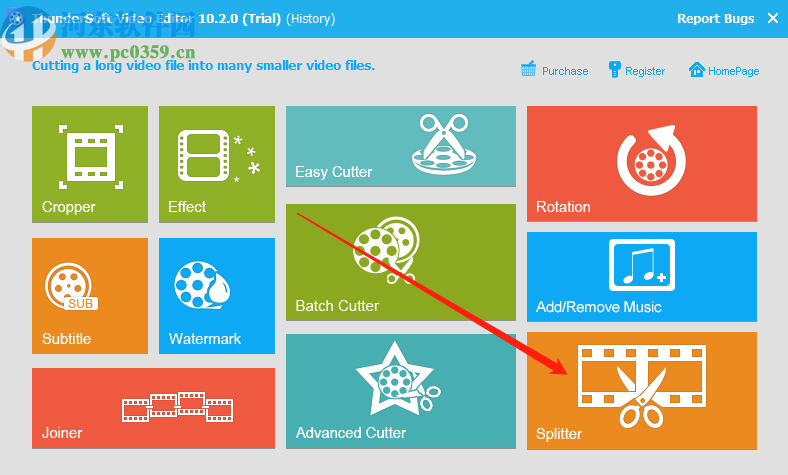
2.进入到视频分割功能之后,下一步我们就可以看到视频分割的功能界面了,然后我们点击界面左上角的Add Files这个功能按钮。
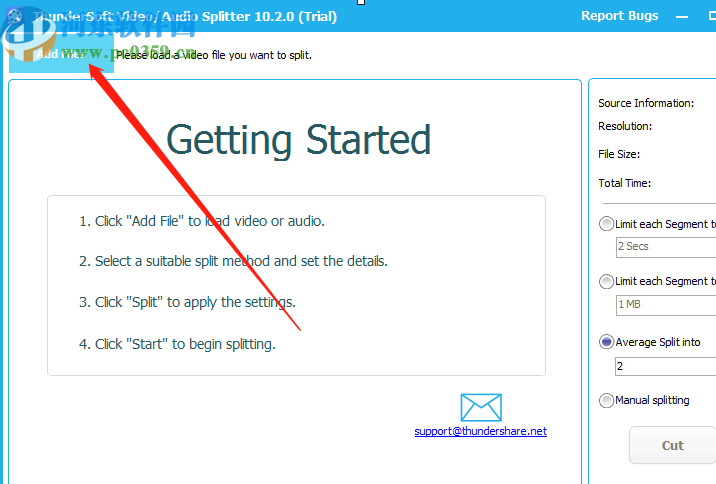
3.点击添加文件按钮之后在打开的选择文件界面中,我们选中目标文件之后点击右下角的打开按钮。
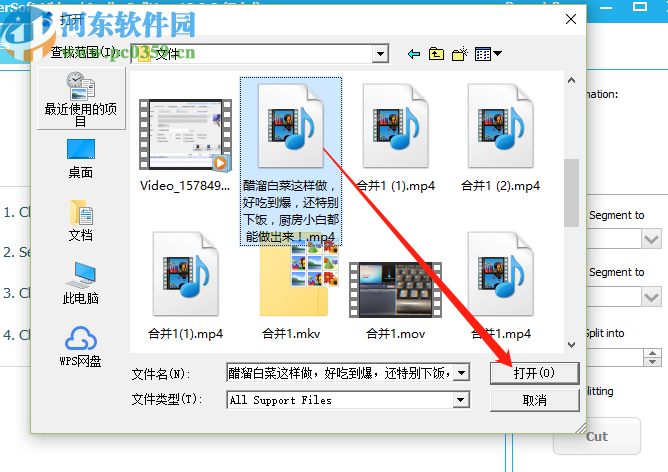
4.点击打开按钮将视频添加进去之后,下一步就是在界面右边设置分割视频的方式了,选择好分割方式之后点击Cut这个功能按钮即可开始分割文件。
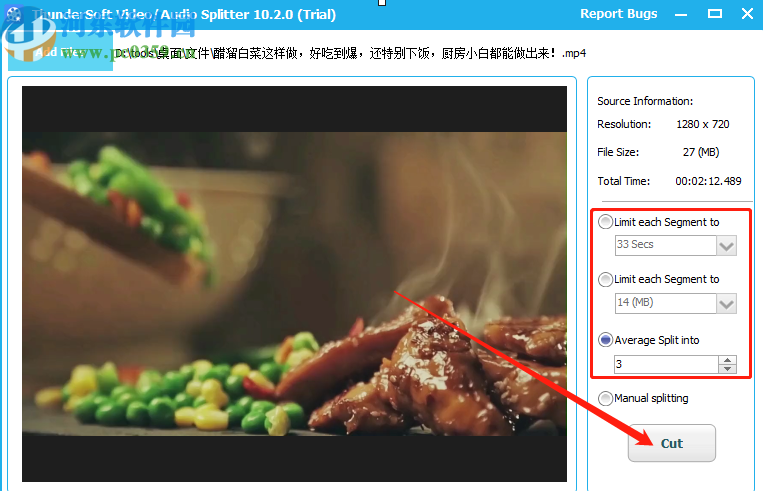
5.将文件分割之后我们在视频的进度条中可以看到已经分割之后的视频片段,然后我们点击Browse这个浏览按钮可以选择分割视频的储存位置。
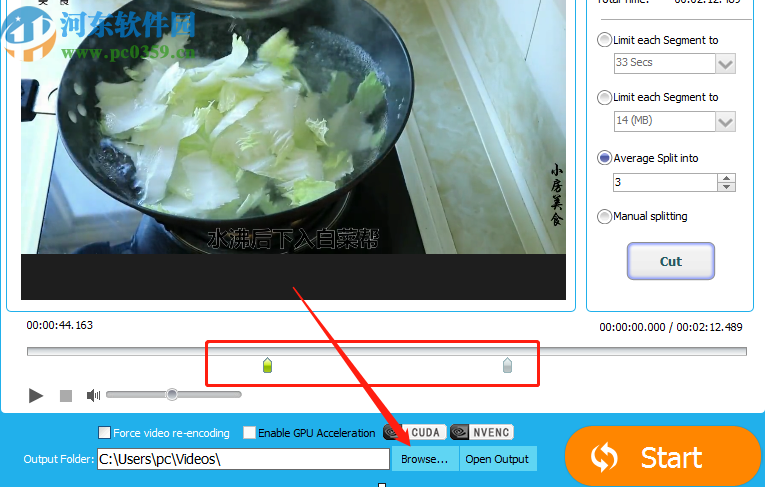
6.点击浏览按钮之后在出现的选择文件夹界面中,选择想要储存分割文件的文件夹之后点击确定按钮即可。
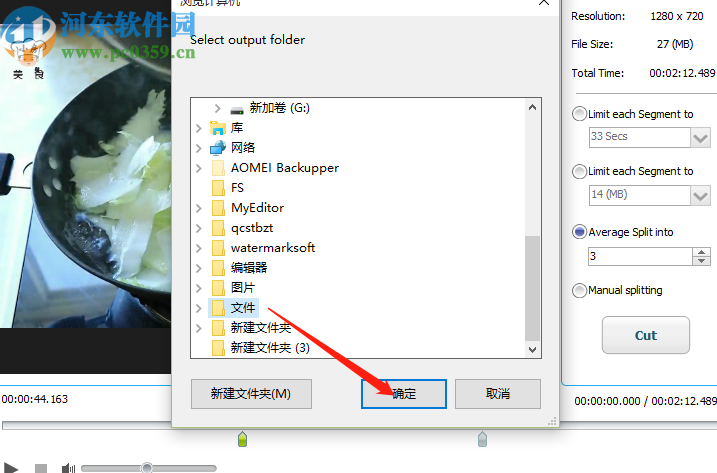
7.最后一步我们在设置好分割视频的这些参数之后点击界面右下角的Start这个功能按钮即可开始分割视频文件。
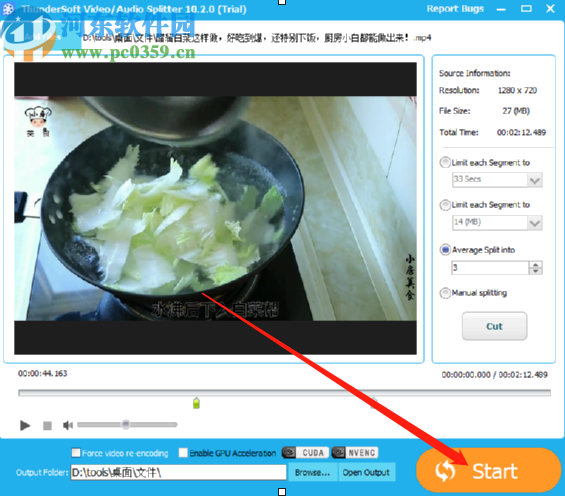
以上就是小编今天跟大家分享的使用ThunderSoft Video Editor这款软件来分割视频文件的操作方法了,感兴趣的朋友不妨一起来看看小编分享的这篇方法教程,希望这篇教程能够对大家有所帮助。


